Modul 2: Patching und Setup - Lektion 3
Lektion 3: Virtual Faders & Magic Sheets
Mike Weidemann
4/7/2025



Modul 2 – Lektion 3
Virtual Faders & Magic Sheets
Jetzt wird’s richtig praktisch! In dieser Lektion zeige ich dir, wie du mit Virtual Faders und Magic Sheets deine Show-Oberfläche personalisieren kannst – für schnelleres Arbeiten, klarere Übersicht und mehr Spaß beim Programmieren.
Was sind Virtual Faders?
Virtual Fader Wings simulieren motorisierte Fader auf dem Bildschirm. Ideal, wenn du:
Mit Nomad arbeitest (ohne physische Fader)
Zusätzliche Fader brauchst
Live schnell auf Submaster, Cues oder Effekte zugreifen willst
Öffne sie über: Tab 20 – Virtual Fader Display
Du kannst dort:
Cuelists oder Submaster zuweisen
Playback-Layout anpassen
Sofort live steuern – auch mit der Maus!
Was sind Magic Sheets?
Magic Sheets sind interaktive Layouts, mit denen du:
Channels, Groups, Palettes & Cues grafisch darstellen kannst
Gerätepositionen visualisierst (z. B. Bühne, Traverse, LED-Wände)
Per Mausklick oder Touch direkt steuerst
Öffne sie mit Tab 9 – Magic Sheets
Was kann ich mit Magic Sheets machen?
Scheinwerfer als Icons darstellen (z. B. Moving Heads auf der Traverse)
Farbpaletten als Buttons einbauen (per Klick anwenden)
Cues und Effekte starten
Layouts für verschiedene Szenen bauen (z. B. Positionen, Farben, Gobos)
💡 Du kannst sogar Magic Sheets miteinander verlinken oder sie automatisch mit deiner Showstruktur laden!
Praxisbeispiel
Du hast ein Setup mit:
12 LED-Pars als Frontlicht
4 Moving Heads auf der Traverse
1 Hazer
Dein Magic Sheet könnte so aussehen:
Bühne als Grundform
Scheinwerfer-Icons mit Adressen versehen
Farbauswahl als Farbpalette
GO-Button für Szenenwechsel
Ergebnis: Du siehst auf einen Blick, was wo ist – und kannst direkt draufklicken.
Ergänzendes Video
Zusammenfassung
Virtual Faders simulieren physische Playback-Fader – super für Nomad
Magic Sheets sind interaktive Layouts für besseres Handling
Du kannst sie frei gestalten: mit Icons, Buttons, Farben & mehr
Perfekt für Livebetrieb, Schulungen oder als visuelle Übersicht
Unterstütze dieses Projekt
Wenn dir dieser Kurs gefällt und du was zurückgeben möchtest, freue ich mich riesig über deinen Support:
BuyMeACoffee
PayPal
Oder trag dich in den Newsletter ein, um keine neue Lektion zu verpassen!
Ausblick: Modul 3 – Lektion 1
Channels steuern – Intensities, Pan/Tilt, Color
→ Im nächsten Modul geht’s richtig los mit der Programmierung! Du lernst, wie du einzelne Kanäle direkt steuerst, Pan/Tilt manipulierst, Farben auswählst und deine ersten Looks erzeugst. Let’s get creative!